Chromecast est un outil très pratique pour regarder des programmes en streaming directement sur la télévision si on n’a pas de smart TV. Il se présente sous forme de clé qu’on insère dans une prise HDMI. Conçu et commercialisé par Google, le Chromecast doit se configurer en amont.
Configuration de Chromecast : comment ça se passe ?
Avant de débuter la configuration de votre appareil Chromecast, téléchargez l’application Google Home sur votre smartphone. Elle vous guidera durant tous le processus d’installation. Dans le cas où vous avez déjà installé le chromecast sur un appareil mobile qui est sur le même réseau WiFi, il est inutile de recommencer la configuration. Notez également qu’il n’est plus possible de configurer le Chromecast depuis un ordinateur. Il convient donc d’utiliser un appareil mobile comme une tablette. Pour commencer, vous aurez besoin de :
- l’appli Google Home à jour
- un appareil Chromecast
- un téléviseur avec une entrée HDMI
- un appareil mobile
- un compte Google
- la dernière version de l’application Google pour Android
- une connexion à Internet (réseau sans fil)
Voici les étapes à suivre pour configurer chromecast :
- Branchez votre appareil Chromecast.
- Connectez votre appareil mobile au réseau WiFi (avec Chromecast ultra, vous pouvez utiliser un câble Ethernet).
- Ouvrez l’appli Google Home et suivez les étapes décrites. Si la configuration ne se lance pas, cliquez en haut à gauche sur l’interface de Google Home (Ajouter → Configurer un appareil → Nouvel Appareil).
L’application vous transmet alors un code composé de quatre lettres et chiffres. Le même code devrait s’afficher sur votre écran de télévision. Cela signifie que vous êtes bien synchronisé. Google Home peut alors vous demander le code WiFi. Enfin, votre télévision vous indique que la connexion a été établie. Il ne vous reste plus qu’à redémarrer l’appareil. Sur Google Home, vous pouvez modifier certains paramètres comme le mode veille. Votre configuration chromecast est terminée. Concrètement, que ce soit sur tablette ou smartphone, le chromecast installation est rapide et simple. Il suffit de suivre les étapes dictées par l’application. Grâce au Disney Plus chromecast, entre autres, vous pouvez regarder vos séries et films préférés sur votre écran de télé.
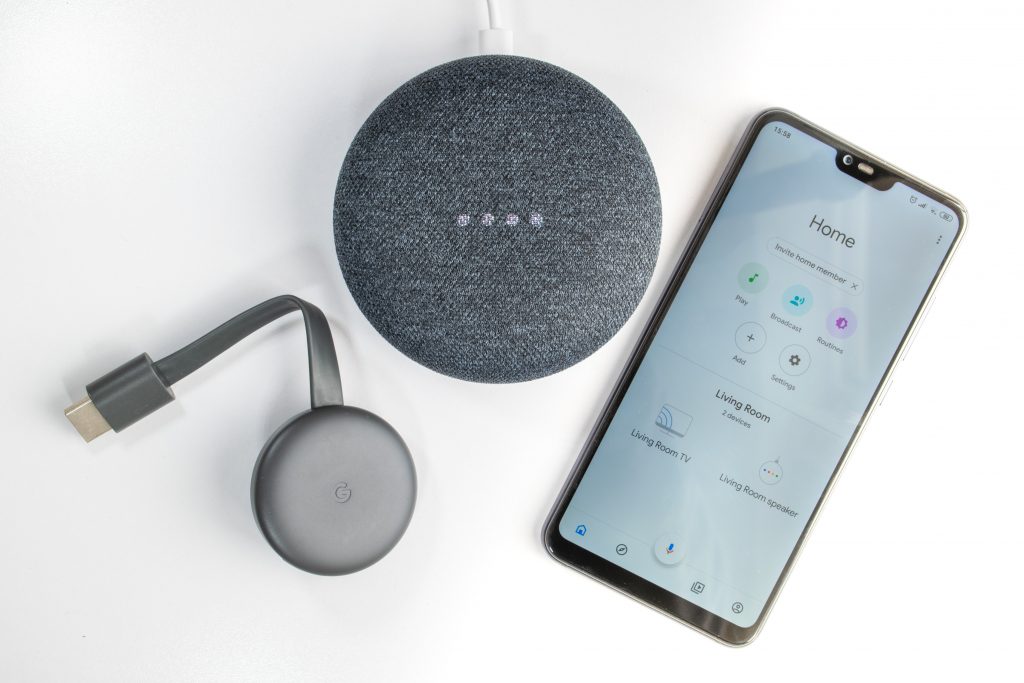
Comment configurer Chromecast sur smartphone ?
L’installation de Google Chromecast sur smartphone s’effectue en 5 minutes. La procédure est sensiblement la même que celle décrite plus haut. Rendez-vous sur votre navigateur web et allez sur le chromecast setup à cette adresse www.chromecast.com/setup. La page vous envoie vers le Play Store afin que vous puissiez télécharger l’application dédiée au chromecast. Ouvrez l’application Chromecast et ajoutez votre appareil (allez dans le menu général représenté par trois tirets puis dans “appareils”). Activez le WiFi sur votre téléphone si ce n’est pas encore fait. Le Chromecast se connecte alors à votre WiFi. Cette étape prend parfois quelques minutes, c’est tout à fait normal.
Pour diffuser votre contenu sur votre télévision, il convient simplement de trouver le symbole associé sur les diverses applications. Par exemple, sur YouTube, il s’affiche sur la vidéo. Appuyez dessus et votre écran sera directement casté sur votre téléviseur. Vous n’avez plus qu’à visionner le contenu sur grand écran.

